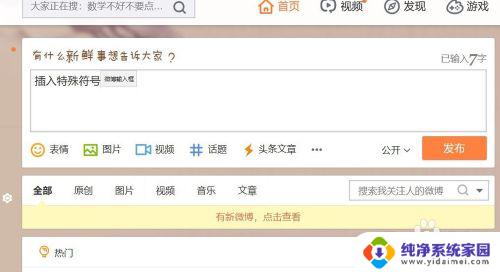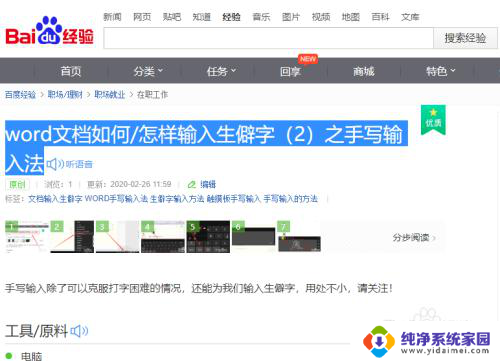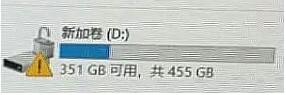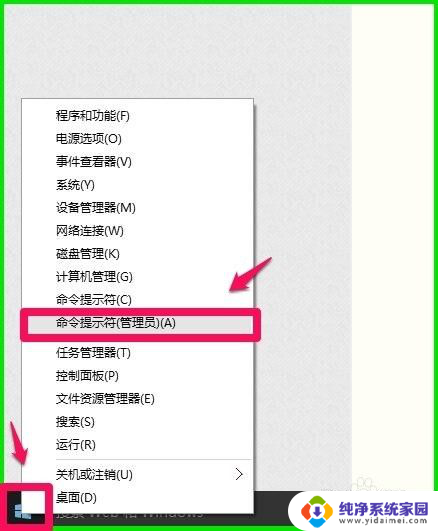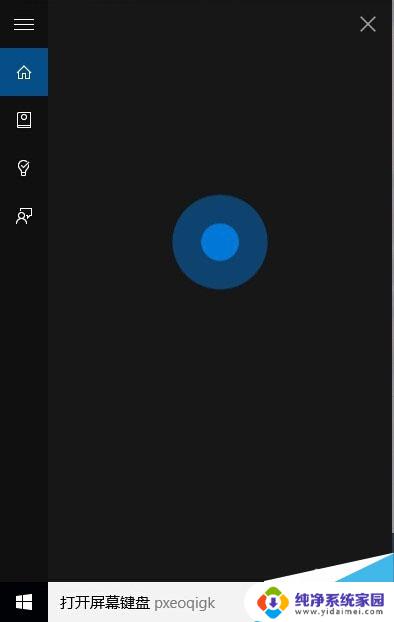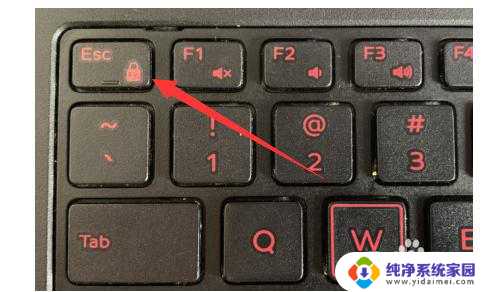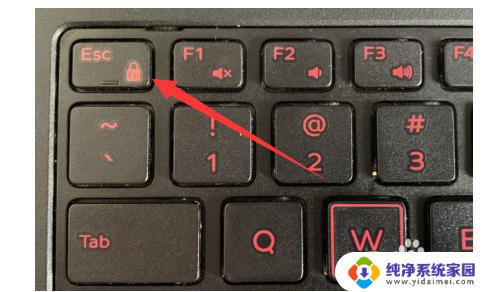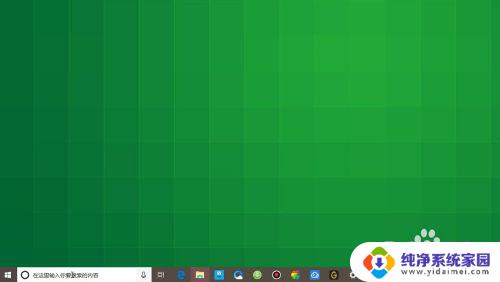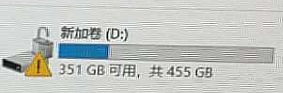windows10标点符号在哪 win10怎么打特殊符号键盘快捷键
更新时间:2024-03-27 16:37:32作者:xiaoliu
Windows 10是微软公司推出的最新操作系统,它在用户界面设计方面做出了许多改进,在日常使用中有时我们需要输入一些特殊符号,比如@、#、$等,那么在Windows 10中如何打出这些符号呢?在Windows 10中打出特殊符号并不难,只需使用一些简单的键盘快捷键就可以轻松实现。接下来我们就来了解一下在Windows 10中如何打出特殊符号。

使用谷歌拼音输入法。
具体如下:
1、找到谷歌拼音输入法的位置,点击设置。
2、点击“软键盘”。
3、如敲出 → ,则点击“特殊符号”。
4、弹出软键盘,找到特殊符号对应的字母。“→”对应G,点击G键,“→”就敲打出来了。
5、当符号敲完以后,点击谷歌拼音输入法的键盘符号。
6、软键盘消失,就可以正常输入文字了。
方法二:按键盘上的win+R键。
输入charmap.exe,按确定键。
找到你想输入的字符!就OK了。
如果你也想要打出特殊符号的话,不妨也动手尝试一下!
以上就是Windows 10标点符号在哪里的全部内容,如果您还有不清楚的地方,可以按照以上方法进行操作,希望这些方法能帮助到大家。